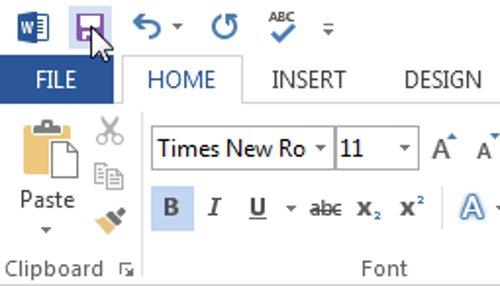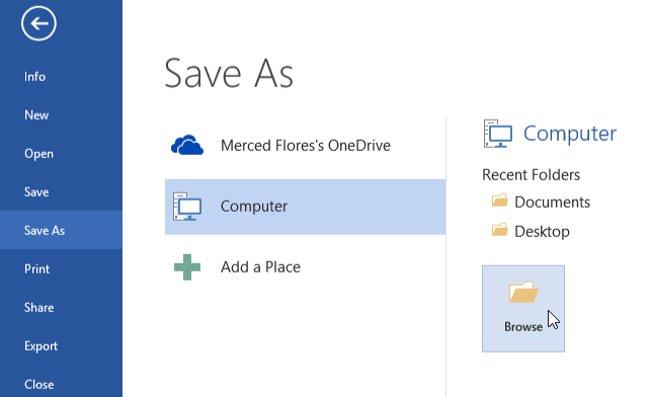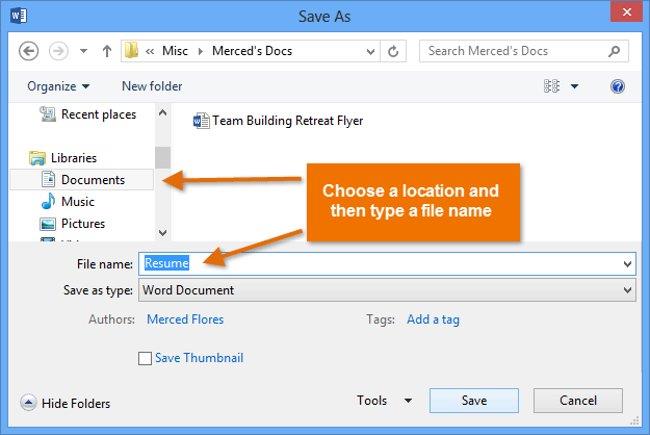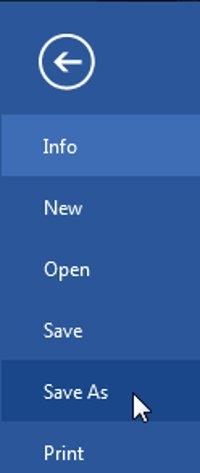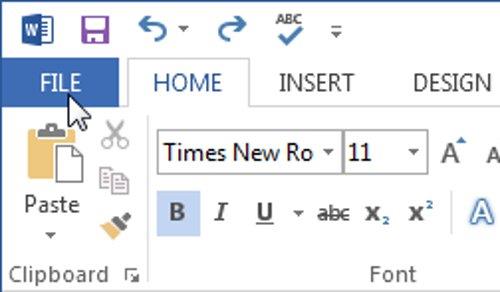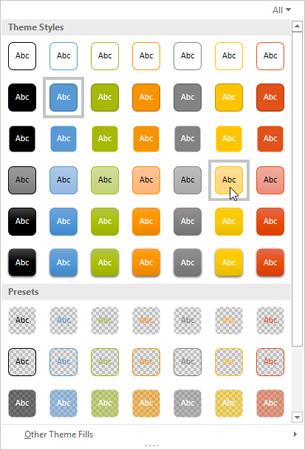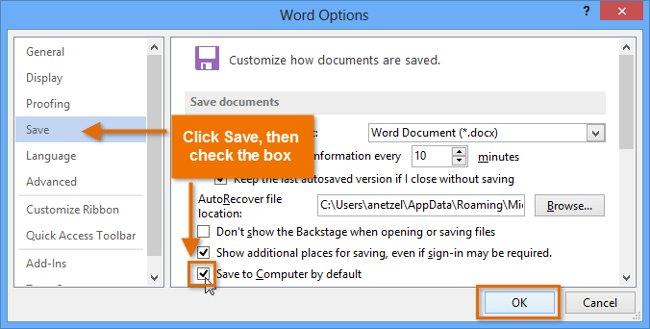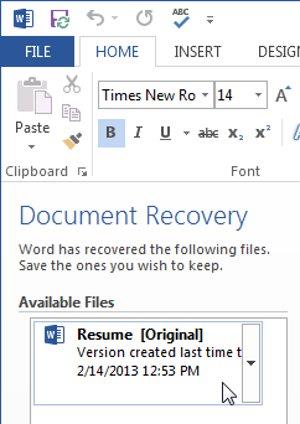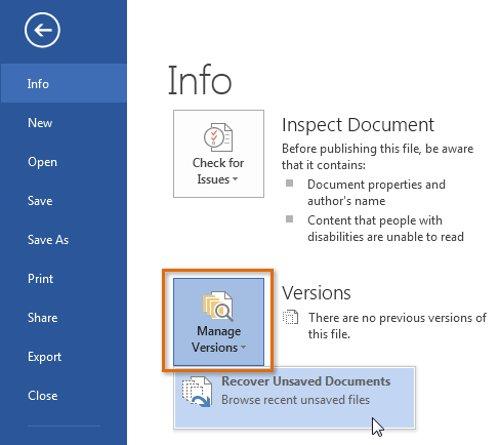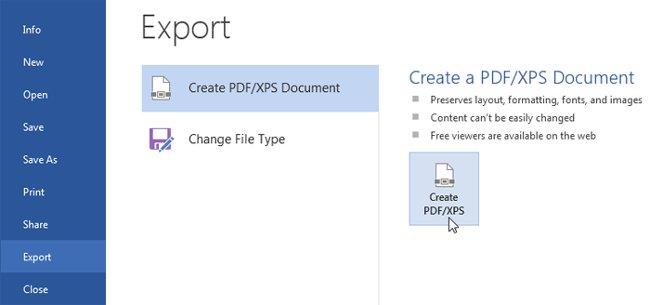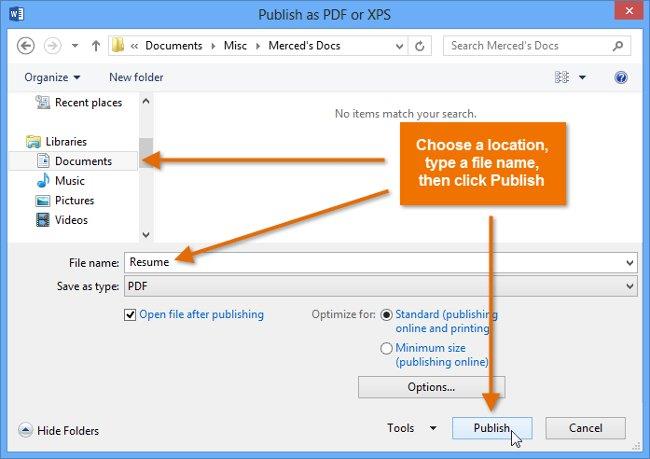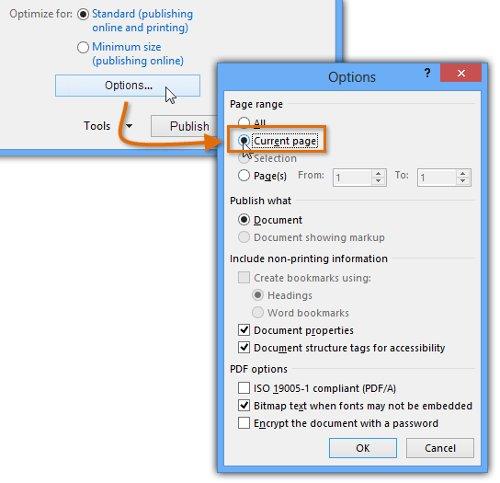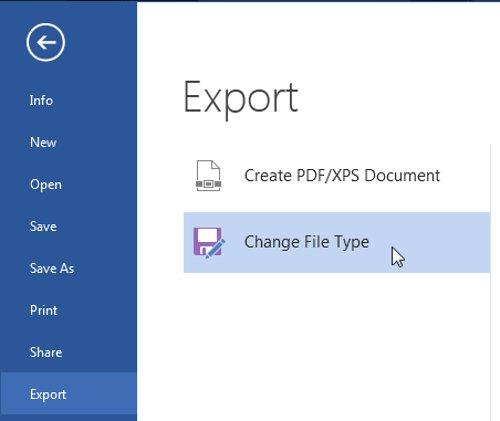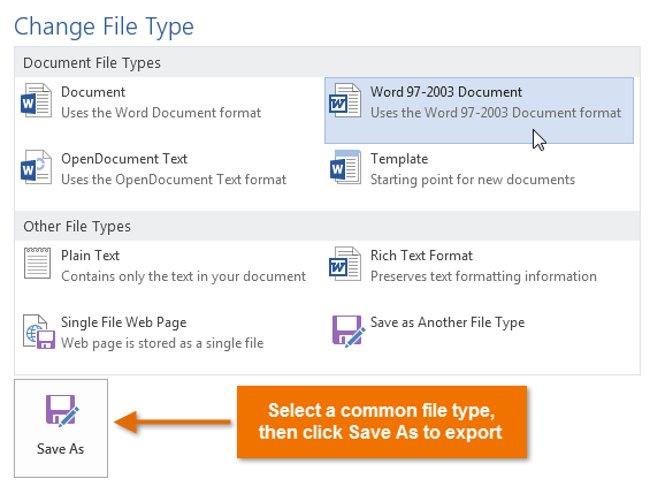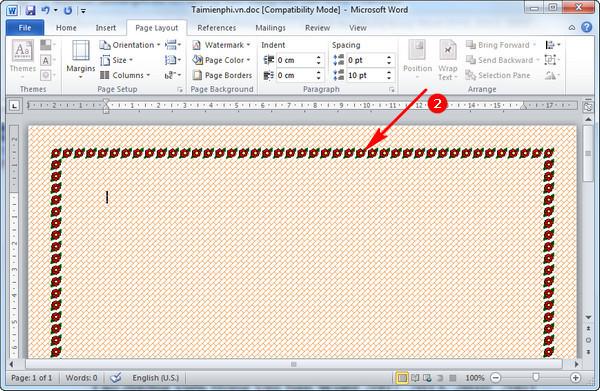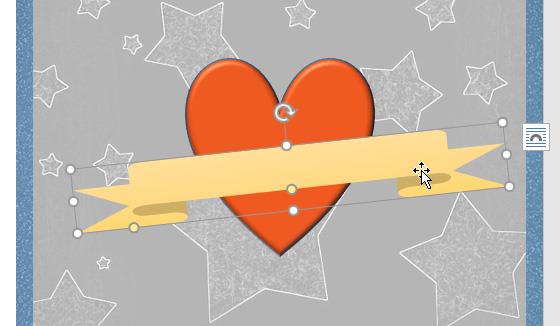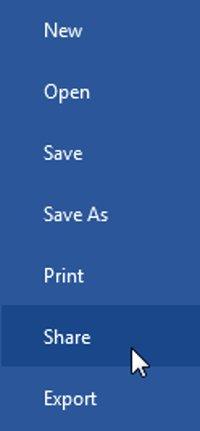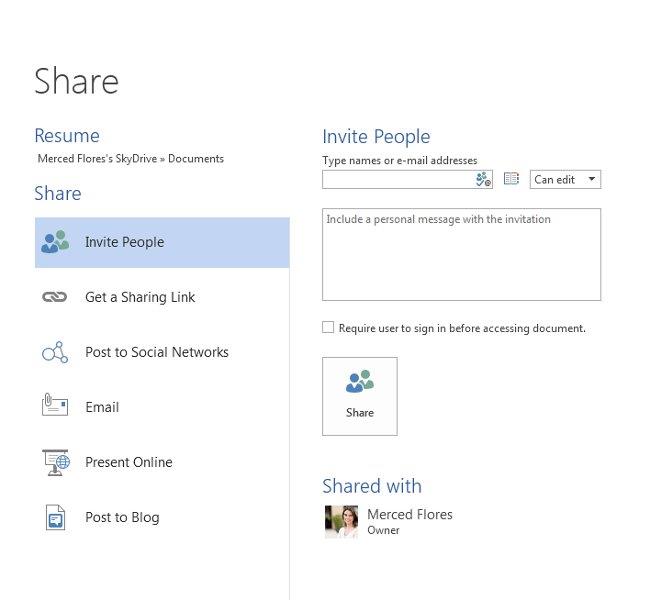Ao criar um novo documento no Word, você precisará saber como salvá-lo para poder acessá-lo e editá-lo posteriormente. Tal como acontece com as versões anteriores do Word, você pode salvar facilmente arquivos em seu computador. Além disso, se desejar, você também pode salvar arquivos no serviço de nuvem usando o OneDrive .
Você pode até exportar e compartilhar documentos diretamente do Word .
Assista a mais vídeos: Instruções sobre como salvar e compartilhar documentos do Word
OneDrive era anteriormente conhecido como SkyDrive . Essencialmente, não há nada diferente na forma como o OneDrive funciona – é apenas um novo nome dado a um serviço existente. Nos próximos meses, você ainda poderá ver o SkyDrive em alguns produtos da Microsoft.
A. Salvar e salvar como
O Word oferece aos usuários duas opções para salvar qualquer arquivo: Salvar e Salvar como . No geral, essas duas opções funcionam de forma semelhante, com apenas algumas diferenças importantes de configuração.
- Salvar : Ao criar ou editar qualquer documento, você usará o comando Salvar para salvar as alterações. Na maioria dos casos você usará este comando. Ao salvar um arquivo, a primeira etapa é nomear o arquivo e encontrar o local para salvá-lo. Após concluir o processo de edição, clique no comando Salvar para salvar o arquivo no mesmo local e com o mesmo nome.
- Salvar como : Use este comando para criar uma cópia do documento deixando o original intacto. E ao usar o comando Salvar como, você terá que fornecer um nome de título diferente e encontrar outro local para salvar essa cópia.
I. Salvar um documento
Sempre que você abre um novo projeto ou faz alterações em seu documento do Word, é mais importante salvar o documento. Armazenar documentos com antecedência e regularidade ajuda você a não precisar mais se preocupar em perder documentos. Além disso, você também precisa ficar atento ao local onde o documento está salvo para poder localizar e abrir o documento com mais facilidade.
1. Navegue e selecione o comando Salvar na barra de ferramentas de acesso rápido .
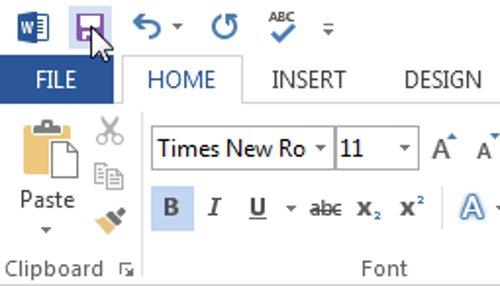
2. Se você estiver salvando os arquivos pela primeira vez, a janela Salvar como será exibida no modo de exibição Backstage .
3. A próxima etapa que você precisa fazer é escolher um local para salvar o arquivo e nomeá-lo . Clique em Procurar para escolher um local para salvar o arquivo em seu computador ou clique em OneDrive para salvar o arquivo no OneDrive.
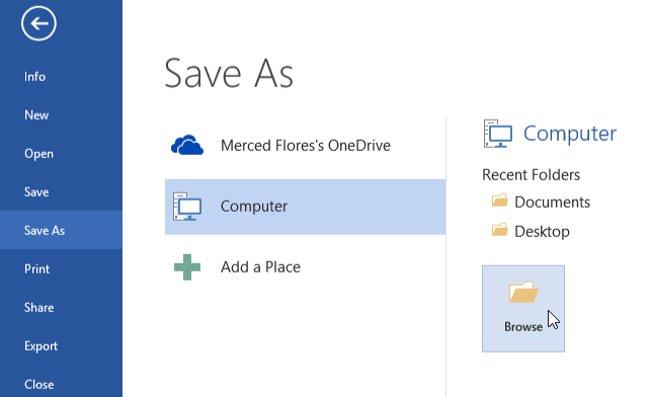
4. Agora a caixa de diálogo Salvar como aparecerá. Selecione o local onde deseja salvar o documento.
5. Dê um nome ao arquivo e clique em Salvar .
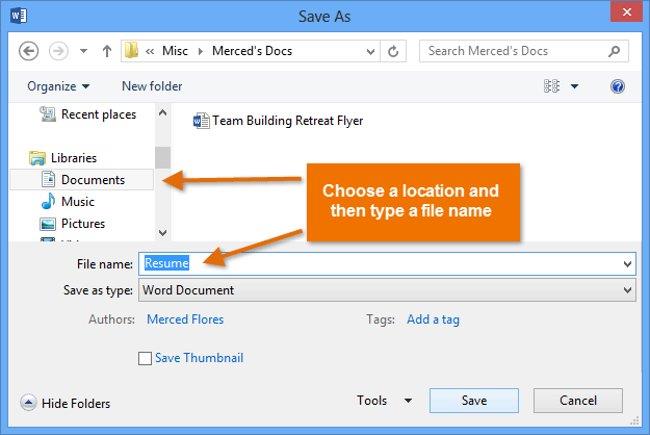
6. O documento será salvo. Você pode clicar no comando Salvar novamente para salvar as edições no documento. Além disso, você também pode acessar o comando Salvar pressionando a combinação de teclas Ctrl + S.
II. Use Salvar como para fazer uma cópia
Se quiser salvar o documento como outra cópia preservando o original, você pode criar uma cópia . Por exemplo, se o seu arquivo se chama Relatório de Vendas , você pode salvar uma cópia como Relatório de Vendas 2 e editar livremente o documento na nova versão, deixando o original intacto.
Para fazer isso, clique no comando Salvar como no modo de exibição Backstage. E siga os mesmos passos de quando você salva um arquivo, escolhendo um local para salvar o arquivo e nomeando o novo arquivo.
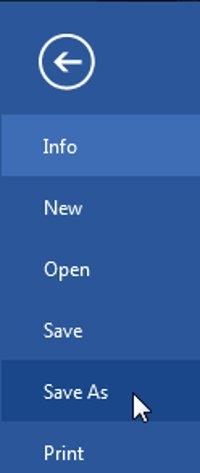
III. Alterar o local padrão para salvar o arquivo
Se não quiser usar o OneDrive , porque o OneDrive está selecionado como local de armazenamento padrão, você pode alterar o local de armazenamento padrão para Computador .
1. Clique na guia Arquivo para acessar a visualização Backstage.
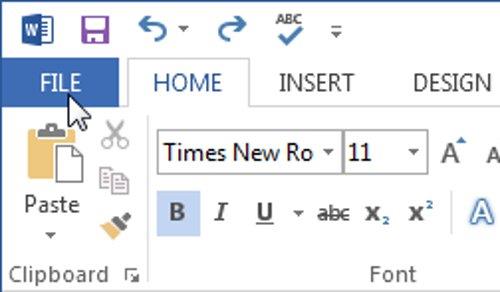
2. Clique em Opções .
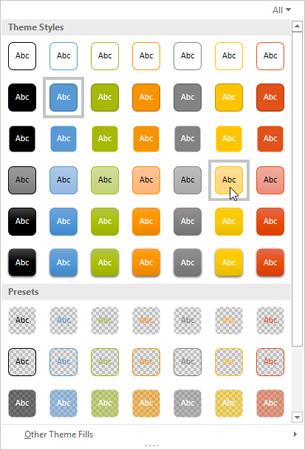
3. A caixa de diálogo Opções do Word será exibida na tela. Selecione Salvar no painel esquerdo e marque a caixa ao lado da opção Salvar no computador por padrão. Clique em OK e o local de armazenamento padrão será alterado.
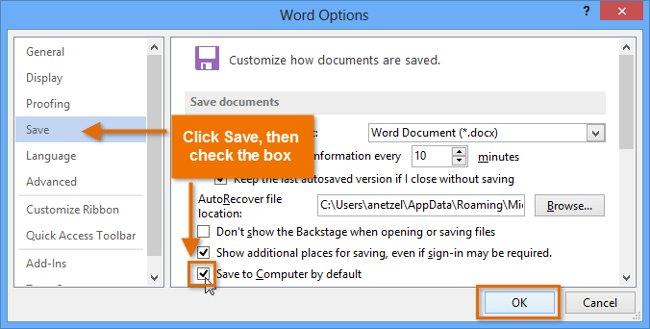
B. AutoRecuperação
O Word 2013 salvará automaticamente o documento em uma pasta temporária enquanto você usa o documento do Word. Se você acidentalmente esquecer de salvar as alterações no documento ou se o Word travar, você pode restaurar o arquivo usando AutoRecuperação .
Usando a AutoRecuperação:
1. Abra o Word 2013. Se uma versão salva automaticamente do arquivo for encontrada , o painel Recuperação de Documentos aparecerá no painel esquerdo.
2. Clique em Abrir para abrir os arquivos disponíveis. E seus documentos serão restaurados.
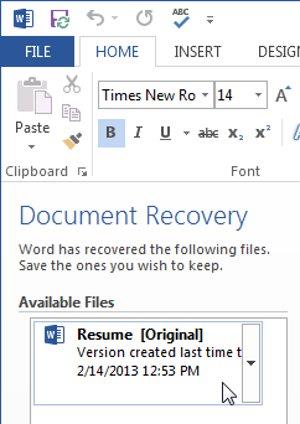
Por padrão, o Word salva automaticamente a cada 10 minutos . Se você editar um documento por menos de 10 minutos, o Word poderá não criar uma versão salva automaticamente.
- Se você não encontrar o arquivo que precisa, poderá navegar por todos os arquivos salvos automaticamente na visualização Backstage . Selecione a guia Arquivo , clique em Gerenciar versões e em Recuperar documentos não salvos .
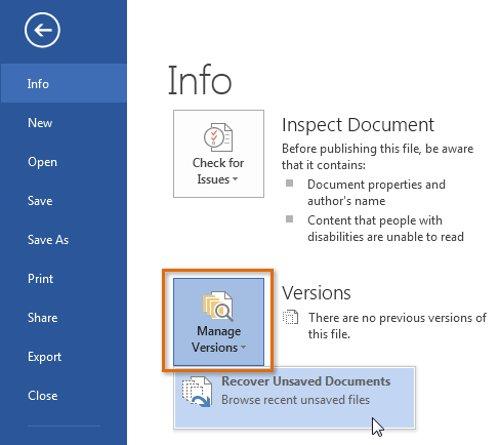
C. Exportar documentos
Por padrão, os documentos do Word serão salvos no formato de arquivo .docx . No entanto, em alguns casos pode ser necessário usar outros formatos de arquivo, como documentos PDF ou Word 97-2003 . A maneira mais simples é exportar seu documento do Word para outros formatos de arquivo disponíveis.
I. Exportar documentos como arquivos PDF
Exportar seu documento como um documento Adobe Acrobat , também conhecido como arquivo PDF, é especialmente útil no caso de compartilhar um arquivo com qualquer usuário que não use o Word. Um arquivo PDF permitirá ao destinatário visualizar – mas não editar – o conteúdo do documento.
1. Clique na guia Arquivo para acessar a visualização Backstage.
2. Selecione Exportar e depois selecione Criar PDF/XPS .
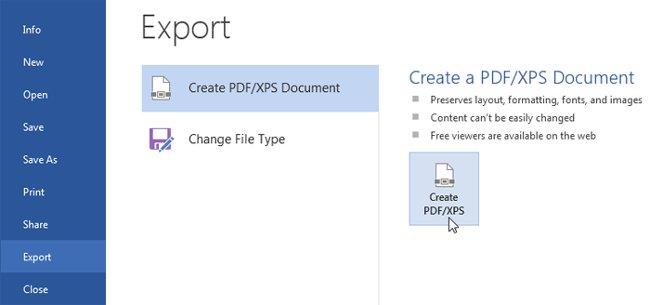
3. Agora a caixa de diálogo Salvar como aparecerá na tela . Selecione o local onde deseja salvar o documento exportado, dê a ele o nome que desejar e clique em Publicar .
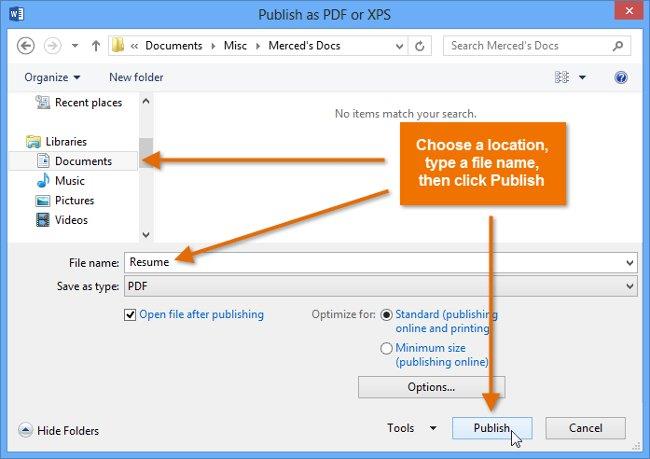
Por padrão, o Word exporta todas as páginas do documento. Se você deseja exportar apenas a página atual, clique em Opções na caixa de diálogo Salvar como . A caixa de diálogo Opções aparecerá. Selecione Página atual ( página atual ) e clique em OK para finalizar.
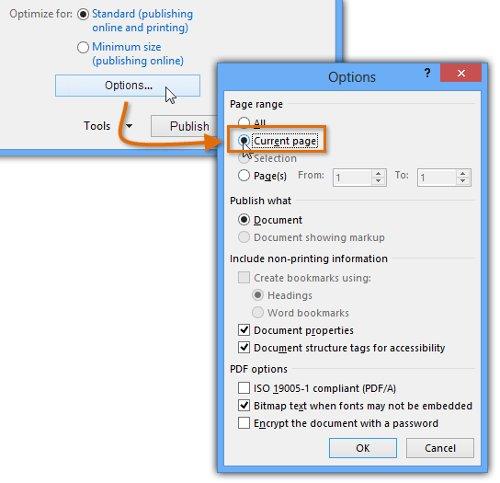
Se você deseja editar um arquivo PDF, o Word permite converter um arquivo PDF em um documento editável . Consulte nosso artigo Como converter arquivos PDF para Word de forma simples, sem erros de fonte, para saber mais.
II. Exporte documentos para outros formatos de arquivo
Além disso, você também pode exportar documentos para outros formatos de arquivo, como documentos do Word 97-2003, caso queira compartilhar com outros usuários que usam versões mais antigas do Word, ou para um arquivo .txt se o seu documento for de texto simples .
1. Clique na guia Arquivo para acessar a visualização Backstage.
2. Selecione Exportar e, em seguida, selecione Alterar tipo de arquivo .
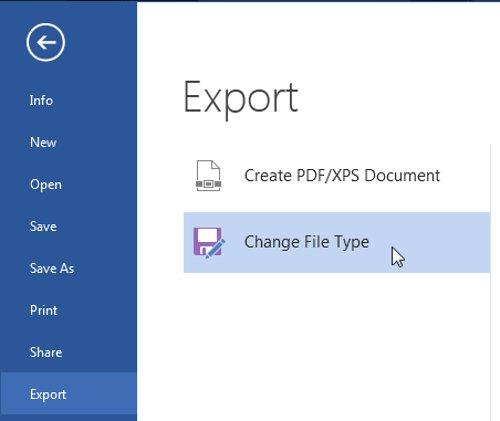
3. Escolha um formato de arquivo e clique em Salvar como .
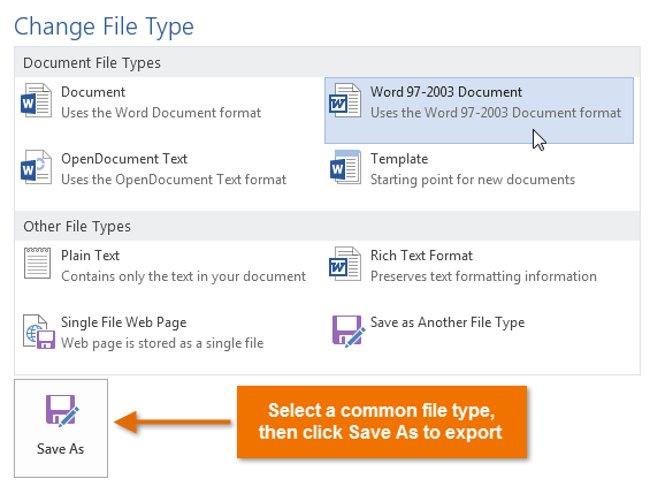
4. A caixa de diálogo Salvar como aparecerá na tela . Escolha qualquer local onde deseja salvar o documento exportado, dê um nome a ele e clique em Salvar .
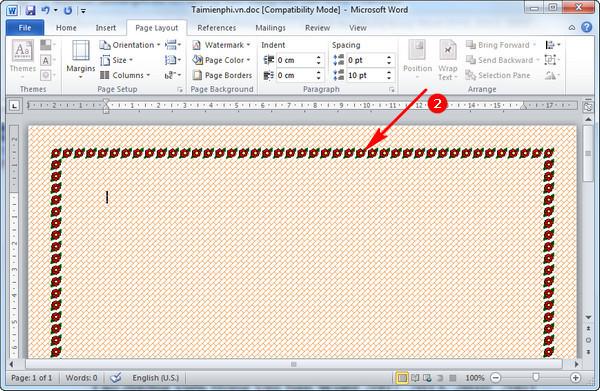
Além disso, você também pode usar o menu suspenso Salvar como tipo : na caixa de diálogo Salvar como para salvar documentos em diferentes formatos de arquivo.
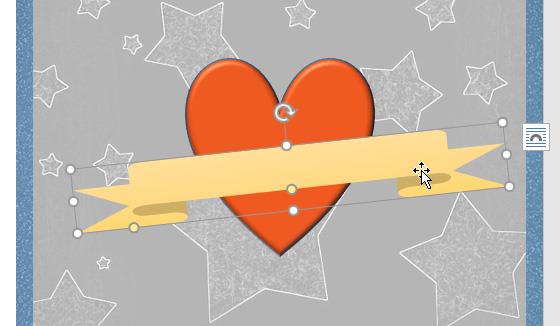
D. Compartilhamento de documentos
O Word 2013 permite aos usuários compartilhar e colaborar facilmente em documentos usando o OneDrive. Anteriormente, se você quisesse compartilhar um arquivo com outro usuário, seria necessário anexar esse arquivo do documento a um e-mail. Embora conveniente, este sistema também cria múltiplas versões do mesmo arquivo, o que é difícil de organizar.
Ao compartilhar um documento do Word 2013, você está, na verdade, permitindo que outras pessoas acessem exatamente o mesmo arquivo. Isso permite que você e as pessoas com quem você compartilha editem o mesmo documento sem precisar acompanhar várias versões.
Para compartilhar um documento, a primeira etapa que você precisa realizar é salvá-lo no OneDrive .
Compartilhe documentos:
1. Clique na guia Arquivo para acessar o modo de exibição Backstage e clique em Compartilhar .
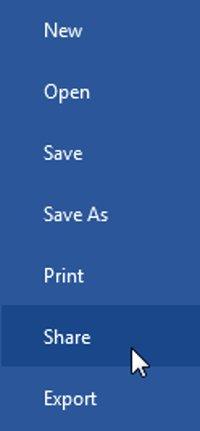
2. Uma janela de compartilhamento aparecerá na tela . Clique em qualquer opção de compartilhamento para compartilhar seu documento.
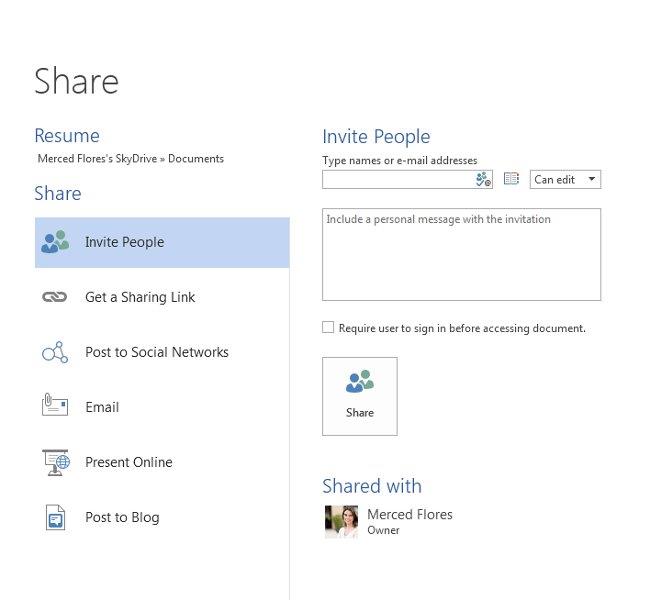
Veja mais: Como instalar o vietnamita para o pacote Microsoft Office 2013
Se divertindo!